Page 1

Brukerhåndbok
R306
This is the Internet version of the User's guide. © Print only for private use.
Page 2

Gratulerer med kjøpet av en Sony Ericsson R306. Hvis du vil ha
mer innhold til telefonen, kan du g å til www.sonyericsson.com/fun.
Registrer deg nå for å få gratis nettlagring og spesialtilbud på
www.sonyericsson.com/myphone. Hvis du trenger hjelp med
produktet, gå til www.sonyericsson.com/support.
Instruksjonssymboler
Følgende instruksjonssymboler brukes i denne brukerhåndboken:
> Bruk navigeringstasten til å bla og velge.
Trykk midt på navigeringstasten.
Trykk navigeringstasten opp.
Trykk navigeringstasten ned.
Trykk navigeringstasten mot venstre.
Trykk navigeringstasten mot høyre.
Merk
Tips
Advarsel
Angir at en tjeneste eller funksjon er avhengig av nettet eller
abonnementet. Alle menyer eller funksjoner finnes kanskje
ikke i telefonen. Kontakt nettoperatøren hvis du vil ha mer
informasjon.
2
This is the Internet version of the User's guide. © Print only for private use.
Page 3
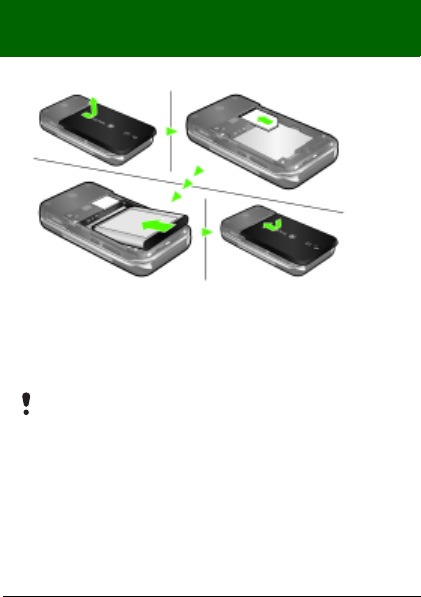
Klargjøre telefonen
Slik setter du inn SIM-kortet og batteriet
1 Ta av batteridekslet.
2 Skyv SIM-kortet inn under klemmen med kontaktene vendt
nedover.
3 Sett inn batteriet med etikettsiden opp og koblingene mot
hverandre.
4 Sett batteridekslet på igjen.
Ikke bruk makt for å få batteridekslet på plass. Skyv
batteridekslet forsiktig inn på telefonen og lukk det.
3
This is the Internet version of the User's guide. © Print only for private use.
Page 4
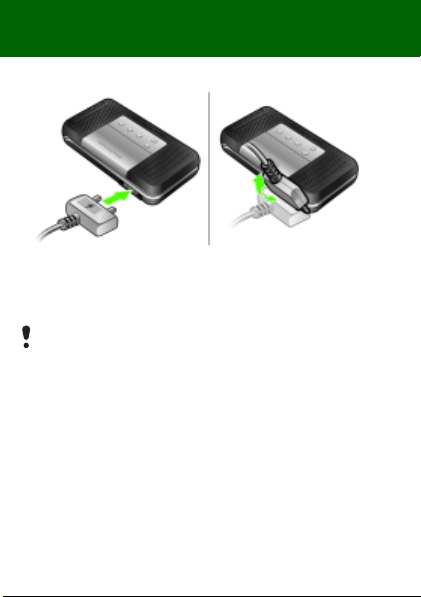
Slik lader du batteriet
1 Telefonbatteriet er delvis oppladet når du kjøper telefonen.
Koble laderen til telefonen. Det tar ca. 2,5 timer å lade batteriet
helt opp. Trykk på en tast for å lyse opp displayet.
2 Koble fra laderen ved å vippe pluggen oppover.
Du kan bruke telefonen mens ladingen pågår. Du kan lade
batteriet i mer eller mindre enn 2,5 timer. Du kan avbryte
ladingen uten at dette skader batteriet.
4
This is the Internet version of the User's guide. © Print only for private use.
Page 5
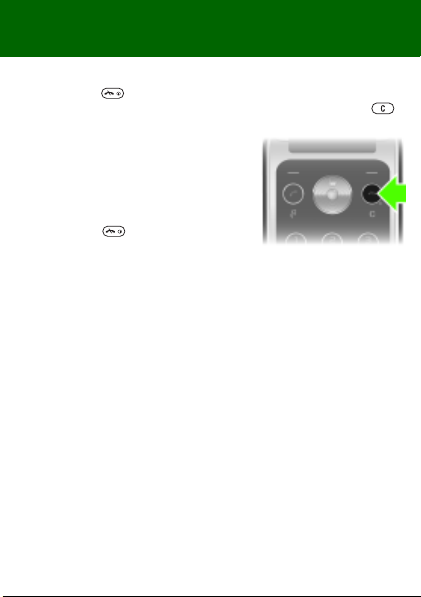
Slå på telefonen
Slik slår du på telefonen
1 Hold nede .
2 Tast inn PIN-koden hvis du blir bedt om det. Trykk på
for å rette feil.
3 Velg OK.
4 Velg et språk.
5 Angi klokkeslett og dato, og velg
Lagre.
Slik slår du av telefonen
• Hold nede .
Standby-modus
Når du har slått på telefonen og tastet inn PIN-koden, vises
navnet på operatøren i displayet. Dette kalles standby-modus.
Du kan nå ringe og motta anrop.
5
This is the Internet version of the User's guide. © Print only for private use.
Page 6
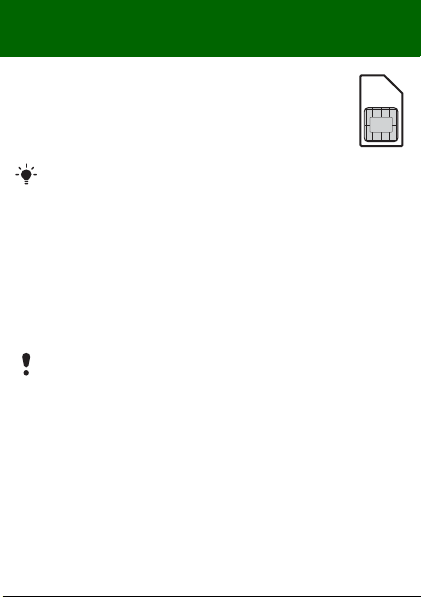
SIM-kort og PIN-kode
SIM-kort
SIM-kortet (SIM = Subscriber Identity Module), som
du får fra nettoperatøren, inneholder informasjon om
abonnementet. Slå alltid av telefonen og koble fra
laderen før du setter inn eller tar ut SIM-kortet.
Du kan lagre kontakter på SIM-kortet før du tar det ut av
telefonen. Kontakter kan også lagres i telefonminnet.
Se Kontakter på side 14.
PIN-kode
Det kan være at du trenger en PIN-kode (PIN = Personal
Identification Number) for å aktivere tjenestene i telefonen.
PIN-koden får du av nettoperatøren. Tallene i PIN-koden vises
som stjerner (*), med mindre koden starter med de samme tallene
som et nødnummer, for eksempel 112 eller 911. Du kan ringe
et nødnummer uten å taste inn PIN-koden.
Hvis du taster inn feil PIN-kode tre ganger på rad, vises
denne meldingen: PIN-kode blokkert. Tast PUK-koden fra
nettoperatøren for å oppheve blokkeringen. Du må i så fall
taste inn PUK-koden (PUK = Personal Unblocking Key) for
å oppheve blokkeringen av SIM-kortet.
6
This is the Internet version of the User's guide. © Print only for private use.
Page 7

Telefonoversikt
Display
Valgtast
Ringetast
Snarveistast
Høyttaler
Radiosnarveistast
Valgtast
Av/på-tast,
avslutningstast
C-tast
Midtre
navigeringstast
This is the Internet version of the User's guide. © Print only for private use.
Stille-tast
7
Page 8

Taster for
kanal opp/ned
Taster for
forhåndsinnstilte
radiokanaler
Stereohøyttalere
Kamera
Volumtaster
Lydforsterkertast
Kontakt for lader,
håndfrisett og
USB-kabel
8
This is the Internet version of the User's guide. © Print only for private use.
Page 9
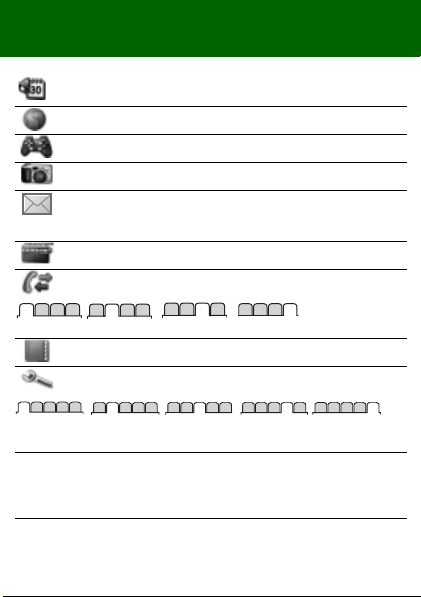
Menyoversikt
Planlegger
Internett
Underholdning
Kamera
Meldinger
Radio
Anrop
*
Alle
Generelt Lyder og
Noen menyer og ikoner i dette dokumentet kan variere avhengig
av operatør, nett eller abonnement.
* Du kan bruke navigeringstasten til å bla mellom kategorier på
undermenyer.
This is the Internet version of the User's guide. © Print only for private use.
Besvart
Kontakter
Innstillinger*
varsler
Filbehandling, Alarm, Kalender, Oppgaver,
Notater, Tidsur, Stoppeklokke, Kalkulator
Spill, TrackID™, Spill inn lyd
Skriv ny, Innboks, Utkast, Utboks, Sendte
meld., Lagrede mld., Ring mobilsvar,
Maler, Innstillinger
Ringt
Meg selv, Ny kontakt
Display Anrop Kommunikasjon
Ubesvart
9
Page 10
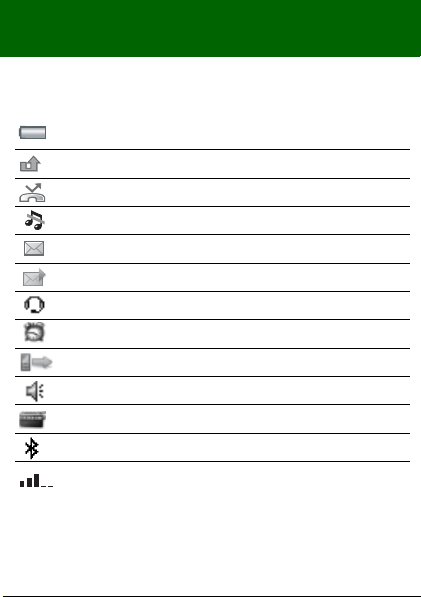
Displayikoner
Disse ikonene kan vises i displayet.
Ikon Beskrivelse
Batteriikon. Et helt grønt ikon betyr at batteriet er fulladet.
Du har et tapt anrop
Viderekobling er aktivert
Telefonen er satt i stille modus
Du har mottatt en ny tekstmelding
Du har mottatt en ny MMS-melding
Håndfrisettet er koblet til
En alarm er aktivert
Aktivt anrop
Høyttaleren er på
Radioen er på
Bluetooth-funksjonen er aktivert
Gjennomsnittlig nettdekning. Fem søyler betyr at telefonen
mottar et optimalt signal.
10
This is the Internet version of the User's guide. © Print only for private use.
Page 11
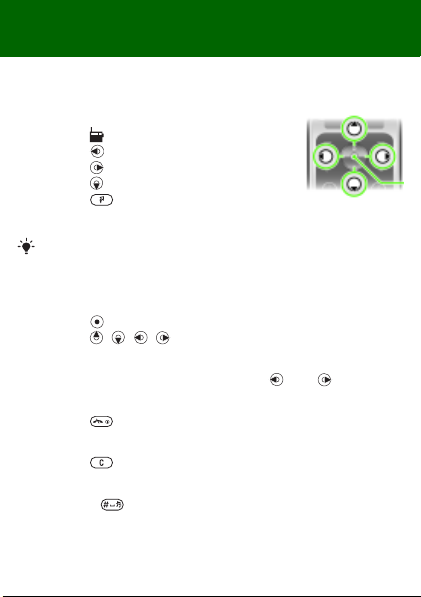
Snarveier
Hovedmenyene vises som ikoner. Noen undermenyer inneholder
kategorier.
Slik bruker du navigeringstastsnarveier
• Trykk på for å slå på radioen.
• Trykk på for å skrive en ny melding.
• Trykk på for å ta et bilde.
• Trykk på for å åpne Kontakter.
• Trykk på og velg Legg til, Slett eller
Flytt, eller bruk en snarvei.
Hvis du vil endre en standby-snarvei, går du til Meny
> Innstillinger > Generelt > Snarveier. Radiosnarveien kan
ikke endres.
Slik navigerer du i menyene
1 Trykk på i standby-modus, og velg Meny.
2 Trykk på , , , for å navigere i menyen.
Slik blar du mellom kategoriene
• Du blar til en kategori ved å trykke på eller .
Slik går du tilbake til standby-modus
• Trykk på .
Slik sletter du elementer
• Trykk på .
Slik setter du telefonen i stille modus
• Hold nede .
11
This is the Internet version of the User's guide. © Print only for private use.
Page 12

Ringe
Du må slå på telefonen og være innenfor dekningsområdet
til et nett.
Slik ringer du
1 Tast inn retningsnummeret og telefonnummeret i standby-
modus.
2 Trykk på .
Slik avslutter du et anrop
• Trykk på .
Slik svarer du på et anrop
• Trykk på .
Slik avviser du et anrop
• Trykk på .
Slik endrer du høyttalervolumet under et anrop
• Trykk volumtastene opp eller ned på venstre side av telefonen.
Slik slår du av ringetonen når du mottar et anrop
• Trykk på eller volumtasten for å slå av ringetonen uten
å svare på anropet.
Slik slår du på høyttaleren under et anrop
• Trykk på Høyt. på.
Ikke hold telefonen mot øret mens du bruker høyttaleren.
Det kan skade hørselen din.
12
This is the Internet version of the User's guide. © Print only for private use.
Page 13
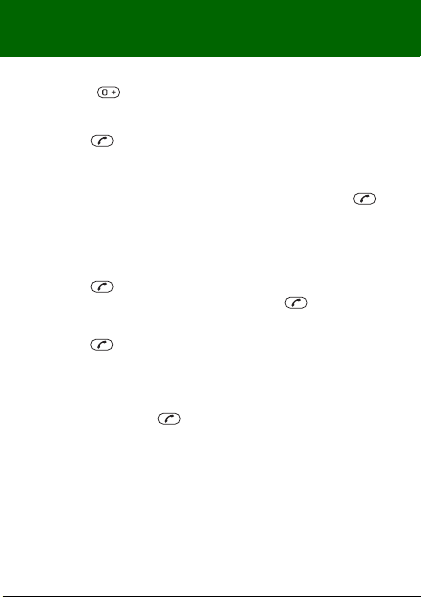
Slik ringer du utenlandssamtaler
1 Hold nede i standby-modus til + -tegnet vises i displayet.
2 Tast inn landskoden, retningsnummeret (uten innledende null)
og telefonnummeret.
3 Trykk på .
Slik viser du tapte anrop
• Når Tapte anrop: vises, velger du Ja for å vise dem. Hvis du
vil ringe tilbake, blar du til et nummer og trykker på .
Anropsliste
Du kan vise informasjon om de seneste anropene.
Slik ringer du et nummer fra anropslisten
1 Trykk på i standby-modus.
2 Bla til et navn eller nummer, og trykk på .
Slik nullstiller du anropslisten
1 Trykk på i standby-modus.
2 Bla til kategorien Alle, og velg Valg > Slett alle.
Slik ringer du til nødnumre
• Tast inn 112 (det internasjonale nødnummeret) i standby-
modus, og trykk på .
13
This is the Internet version of the User's guide. © Print only for private use.
Page 14
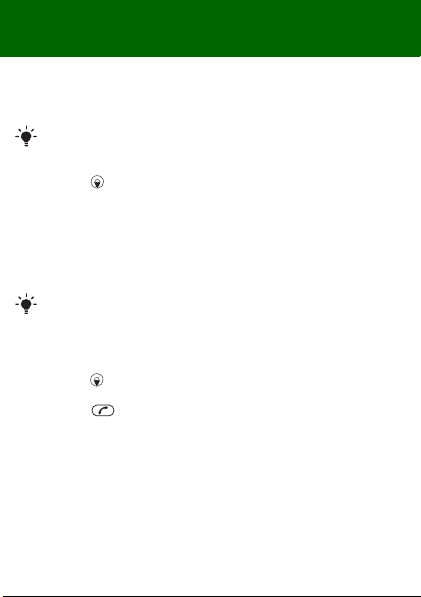
Kontakter
Du kan lagre kontakter i telefonminnet eller på SIM-kortet. Du
kan kopiere kontakter fra telefonminnet til SIM-kortet eller fra
SIM-kortet til telefonminnet.
Se Skrive inn tekst på side 29.
Slik legger du til en kontakt
1 Trykk på i standby-modus.
2 Bla til Ny kontakt, og velg Legg til.
3 Velg Legg til for å skrive inn navnet og velg OK.
4 Bla til Nytt nummer:, og velg Legg til.
5 Tast inn nummeret, og velg OK.
6 Bla til nummertypen og velg Velg.
7 Bla mellom kategoriene og velg felt for å legge inn informasjon.
Du kan ta med + -tegnet og landskoden for alle numre
i telefonlisten. Da kan de brukes utenlands eller hjemme.
Se Slik ringer du utenlandssamtaler på side 13.
Slik ringer du en kontakt
1 Trykk på i standby-modus.
2 Bla til eller skriv inn de første bokstavene i kontakten.
3 Trykk på .
14
This is the Internet version of the User's guide. © Print only for private use.
Page 15

Slik endrer du en kontakt
1 Velg i standby-modus.
2 Bla til kontakten, og velg Valg > Endre kontakt.
3 Bla mellom kategoriene, endre informasjon og velg Lagre.
Slik sletter du en kontakt
1 Velg i standby-modus.
2 Bla til kontakten, og trykk på .
Slik kopierer du alle kontaktene til SIM-kortet
1 Velg i standby-modus.
2 Bla til Ny kontakt og velg Valg > Avansert > Kopier til SIM-k.
> Kopier alle.
Slik endrer eller viser du ditt eget telefonnummer
1 Velg i standby-modus.
2 Bla til Ny kontakt, og velg Valg > Spesialnumre > Mine numre.
3 Velg Min mobil for å endre eller vise mobilnummeret ditt.
4 Velg Lagre.
15
This is the Internet version of the User's guide. © Print only for private use.
Page 16

Radio
Telefonen har en radio, og
håndfrisettet fungerer som
antenne.
Slik hører du på radioen
1 Koble håndfrisettet til
telefonen.
2 Velg i standby-modus.
Slik slår du på stereohøyttalerne
• Når radioen er på, velger du Valg > Slå på høyttaler.
Du må ikke bruke telefonen som radio på steder der dette
er forbudt.
Lydforsterker
Lydforsterkeren lager lydeffekter når du hører på radioen gjennom
stereohøyttalerne.
Slik bruker du konsertlyd
1 Hold nede når radioen er på.
2 Hvis du vil deaktivere Konsertlyd og bytte til Normal effekt,
trykker du på igjen.
Slik slår du på høyttaleren
1 Når radioen er på, velger du Valg > Slå på høyttaler.
2 Hvis du vil aktivere Volumøkning, holder du nede . Hvis
du vil bytte til Konsertlyd, trykker du på igjen.
3 Hvis du vil deaktivere Volumøkning og bytte til Normal effekt,
trykker du på igjen.
16
This is the Internet version of the User's guide. © Print only for private use.
Page 17

Slik bytter du til AM
• Når radioen er på, velger du Valg > Slå på AM-mod..
Når du hører på AM- eller FM-radioen, må du bruke
håndfrisettet som leveres med telefonen.
Slik endrer du volumet
• Når radioen er på, trykker du volumtastene på venstre side
av telefonen opp eller ned.
Vær forsiktig med å justere lydstyrken når du bruker
volumtasten, for å unngå volumnivåer som kan være
skadelige for hørselen.
Søke etter kanaler
Slik søker du etter kanaler automatisk
• Når radioen er på, trykker du på .
Slik søker du etter kanaler manuelt
• Når radioen er på, trykker du på eller .
Slik veksler du mellom forhåndsinnstilte kanaler
• Når radioen er på, trykker du på eller .
Lagre kanaler
Du kan lagre opptil 20 forhåndsinnstilte kanaler.
Slik lagrer du en radiokanal i kanallisten
1 Når du har funnet en radiokanal, velger du Valg > Kanaler
> Lagre.
2 Velg Sett inn.
17
This is the Internet version of the User's guide. © Print only for private use.
Page 18

Slik velger du lagrede kanaler
1 Trykk på i standby-modus.
2 Velg Valg > Kanaler > Kanalliste.
3 Velg en radiokanal.
Slik lagrer du en radiokanal på en tast for forhåndsinnstilte
radiokanaler
1 Når du har funnet en radiokanal, velger du Valg > Innstillinger
> Angi radiotast > Sett inn.
2 Velg en radiotast i listen > Legg til.
3 Velg Legg til for å legge til kanalen i kanallisten.
Slik velger du en radiokanal som er lagret på en tast for
forhåndsinnstilte radiokanaler
• Trykk på en av tastene for forhåndsinnstilte radiokanaler,
, eller .
• Trykk på eller for å veksle mellom forhåndsinnstilte
radiokanaler.
Hold nede en hvilken som helst forhåndsinnstillingstast
for å slå på eller av radioen.
Slik slår du av radioen når den er minimert
• Trykk på i standby-modus, og velg .
Slik spiller du inn radiolyd
1 Når radioen er på, velger du Valg > Spill inn radio for å starte.
2 Velg Lagre for å lagre innspillingen.
3 Du får tilgang til radioinnspillingen under Valg > Radioinnsp..
Velg Valg > Innstillinger > Innsp.kvalitet, og velg mellom
Normal kvalit. og Høy kvalitet.
18
This is the Internet version of the User's guide. © Print only for private use.
Page 19

Denne tjenesten er ikke tilgjengelig i alle land. Når denne
tjenesten er tilgjengelig, må du bare bruke den med tanke
på avspilling på et mer passende tidspunkt.
Slik spiller du av et radioklipp
• Velg Meny > Planlegger > Filbehandling > Musikk
> Radioinnsp. > Åpne i standby-modus.
Slik angir du radioen som alarmsignal
1 Velg Meny > Planlegger > Alarm i standby-modus.
2 Bla til en alarm, og velg Endre.
3 Bla til kategorien .
4 Bla til Alarmsignal: > Endre.
5 Velg Radio.
6 Velg Lagre.
Du må ha håndfrisettet tilkoblet hvis du velger radioen som
alarmsignal. Radioalarmsignalet går gjennom høyttaleren.
Slik minimerer du radioen i displayet
1 Velg Valg > Minimer.
2 Trykk på i standby-modus for å gjenopprette radioen
i displayet.
19
This is the Internet version of the User's guide. © Print only for private use.
Page 20

Meldingstjenester
Tekstmeldinger (SMS)
Du må ha et meldingssentralnummer, som blir oppgitt
av tjenesteleverandøren og lagret på SIM-kortet. Du må
kanskje legge inn nummeret selv.
Slik angir du meldingssentralnummer
1 Velg Meny > Meldinger > Innstillinger > Tekstmelding
> Meldingssentral i standby-modus. Nummeret vises hvis
det er lagret på SIM-kortet.
2 Hvis det ikke vises noe nummer, taster du inn
meldingssentralnummeret, inkludert det internasjonale + -tegnet
og landskode.
3 Velg Lagre.
Se Skrive inn tekst på side 29.
Slik skriver og sender du en tekstmelding
1 Velg i standby-modus.
2 Velg Tekstmelding. Skriv meldingen, og velg Fortsett.
3 Velg en mottaker via Angi telefonnr. eller Kontaktoppslag,
og velg Send.
Slik viser du en mottatt tekstmelding
1 Tekstmelding er mottatt vises. Velg Ja.
2 Bla til den uleste meldingen, og velg Vis.
20
This is the Internet version of the User's guide. © Print only for private use.
Page 21

MMS-meldinger
MMS-meldinger kan inneholde tekst, bilder, lydopptak
og vedlegg.
Du må angi en MMS-profil og adressen til meldingsserveren.
Hvis det ikke finnes en MMS-profil eller meldingsserver, kan
du motta alle innstillingene automatisk fra nettoperatøren eller
hente dem på www.sonyericsson.com/support.
Slik oppretter og sender du en MMS-melding
1 Trykk på i standby-modus.
2 Velg MMS-melding.
3 Skriv inn tekst. Hvis du vil legge til elementer i meldingen,
trykker du på , blar med og velger et element.
4 Skriv inn tekst. Trykk på Fortsett for å legge til elementer
i meldingen.
5 Velg en mottaker (Angi e-postadr. Angi telefonnr.
Kontaktoppslag), og velg Send.
Både avsender- og mottakertelefonen må ha abonnementer
som støtter MMS-meldinger.
21
This is the Internet version of the User's guide. © Print only for private use.
Page 22

Kamera
Med kameraet kan du ta bilder og spille inn videoklipp som
deretter kan vises og lagres. Du kan også sende bilder du har
tatt med kameraet. Bilder som tas med kameraet, lagres i Meny
> Planlegger > Filbehandling > Kameraalbum. Formatet er
JPEG.
Bilder som lastes ned via MMS-meldinger, Internett eller
trådløs Bluetooth™-teknologi, lagres i Bilder.
Slik starter du kameraet og tar et bilde
1 Velg i standby-modus.
2 Bla til .
3 Velg Ta bilde for å ta et bilde.
4 Bildet lagres automatisk i Kameraalbum.
Zooming er bare mulig i VGA-modus.
Slik sletter du et lagret bilde
1 Velg Meny > Planlegger > Filbehandling > Kameraalbum
i standby-modus.
2 Bla til et bilde, og trykk på .
22
This is the Internet version of the User's guide. © Print only for private use.
Page 23

Slik sender du et lagret kamerabilde som MMS-melding
1 Velg Meny > Planlegger > Filbehandling > Kameraalbum
i standby-modus.
2 Bla til et bilde, og velg Valg > Send > Som MMS-meld..
3 Velg Fortsett.
4 Velg en mottaker via Angi e-postadr., Angi telefonnr. eller
Kontaktoppslag, og velg Send.
Se Slik sender du et kamerabilde ved hjelp av Bluetooth
på side 28.
Slik spiller du inn et videoklipp
1 Velg i standby-modus, og bla til .
2 Trykk på Spill inn for å starte innspillingen.
Slik stopper du innspillingen
• Trykk på Stopp for å lagre videoklippet automatisk.
Slik viser du videoklipp
1 Velg Meny > Planlegger > Filbehandling > Videoer
i standby-modus.
2 Velg et videoklipp og deretter Spill av.
23
This is the Internet version of the User's guide. © Print only for private use.
Page 24

Flere funksjoner
TrackID™
TrackID™ er en gratis musikkgjenkjenningstjeneste. Du kan søke
etter sangtitler, artister og albumnavn. Du må ha nødvendige
innstillinger i telefonen. Se Internett på side 25.
Kontakt tjenesteleverandøren hvis du vil ha
kostnadsinformasjon.
Slik søker du etter sanginformasjon
• Når du hører en sang via en høyttaler, velger du Meny
> Underholdning > TrackID™ i standby-modus.
Slik spiller du inn en lyd
• Velg Meny > Underholdning > Spill inn lyd i standby-modus.
Slik hører du på en innspilling
1 Velg Meny > Planlegger > Filbehandling i standby-modus.
2 Bla til Musikk, og velg Åpne.
3 Bla til en innspilling, og velg Spill av.
24
This is the Internet version of the User's guide. © Print only for private use.
Page 25

Internett
Du må ha riktige innstillinger på telefonen. Hvis innstillinger ikke
er angitt på telefonen, kan du:
• Få dem tilsendt i en tekstmelding fra nettoperatøren.
• Gå til www.sonyericsson.com/support på en datamaskin,
og be om å få tilsendt en tekstmelding med innstillingene.
Slik velger du en Internett-profil
• Velg Meny > Innstillinger > kategorien Kommunikasjon
> Internett-innstill. > Koble til med: i standby-modus. Velg
en profil.
Slik starter du et søk
1 Velg Meny > Internett i standby-modus.
2 Velg Valg > Gå til.
3 Velg et alternativ.
25
This is the Internet version of the User's guide. © Print only for private use.
Page 26

Filbehandling
Filbehandling kan brukes til å håndtere filer som er lagret
i telefonminnet.
Slik viser du informasjon om filer
1 Velg Meny > Planlegger > Filbehandling i standby-modus.
2 Finn en fil, og velg Valg > Informasjon.
Slik flytter du en fil i Filbehandling
1 Velg Meny > Planlegger > Filbehandling i standby-modus.
2 Finn en fil, og velg Valg > Behandle filer > Flytt.
3 Velg et alternativ.
Slik sletter du en fil fra Filbehandling
1 Velg Meny > Planlegger > Filbehandling i standby-modus.
2 Finn filen, og trykk på .
Slik viser du minnestatus for mapper
• Velg Meny > Planlegger > Filbehandling > Valg
> Minnestatus i standby-modus.
26
This is the Internet version of the User's guide. © Print only for private use.
Page 27

Trådløs Bluetooth™-teknologi
Trådløs Bluetooth™-teknologi muliggjør trådløse tilkoblinger til
andre Bluetooth-enheter, for eksempel en Bluetooth-hodetelefon.
Du kan:
• Være koblet til flere enheter samtidig.
• Utveksle elementer.
Anbefalt maksimumsavstand mellom to Bluetooth-enheter
er 10 meter (33 fot), uten mellomliggende hindringer.
Slik aktiverer du Bluetooth-funksjonen
• Velg Meny > Innstillinger > kategorien Kommunikasjon
> Bluetooth > Slå på i standby-modus.
Kontroller om lokale lover og forskrifter begrenser bruken
av trådløs Bluetooth-teknologi. Hvis det ikke er lov å bruke
trådløs Bluetooth-teknologi, må du kontrollere at Bluetoothfunksjonen er deaktivert.
Slik viser eller skjuler du telefonen
• Velg Meny > Innstillinger > kategorien Kommunikasjon
> Bluetooth > Synlighet > Vis telefon eller Skjul telefon
i standby-modus.
Hvis du velger å skjule telefonen, vil ikke andre enheter kunne
identifisere den via trådløs Bluetooth-teknologi.
27
This is the Internet version of the User's guide. © Print only for private use.
Page 28

Slik kobler du en enhet sammen med telefonen
1 Velg Meny > Innstillinger > kategorien Kommunikasjon
> Bluetooth > Mine enheter > Ny enhet i standby-modus
for å søke etter tilgjengelige enheter.
2 Velg en enhet i listen. Tast om nødvendig inn en kode.
Slik kobler du telefonen sammen med et Bluetooth-håndfrisett
1 Velg Meny > Innstillinger > kategorien Kommunikasjon
> Bluetooth > Håndfrienhet i standby-modus.
2 Velg Ja hvis du legger til et Bluetooth-håndfrisett for
første gang, eller Håndfrienhet > Min håndfrienhet > Ny
håndfrienhet
hvis du kobler med et annet Bluetooth-håndfrisett.
Pass på at håndfrisettet er klart til å kobles sammen.
Slik mottar du et element
1 Velg Meny > Innstillinger > kategorien Kommunikasjon
> Bluetooth > Synlighet > Vis telefon i standby-modus.
2 Når du mottar et element, følger du instruksjonene som vises.
Slik sender du et kamerabilde ved hjelp av Bluetooth
1 Velg Meny > Planlegger > Filbehandling > Kameraalbum
i standby-modus.
2 Bla til et bilde, og velg Valg > Send > Via Bluetooth.
28
This is the Internet version of the User's guide. © Print only for private use.
Page 29

Skrive inn tekst
Du kan bruke to metoder til å skrive inn tekst: Multitap-inntasting
eller inntasting med ordforslag.
Hvis du bruker inntasting med ordforslag, trenger du bare
å trykke én gang på hver tast. Du kan fortsette å skrive et ord
selv om det ser ut til å være feil. Telefonen bruker ordlisten til
å gjenkjenne ordet når alle bokstavene er skrevet inn.
Slik skriver du inn tekst med multitap-inntasting
• Trykk på til til bokstaven vises.
• Trykk på for å legge inn et mellomrom.
• Trykk på for å skrive inn skilletegn.
Slik skriver du inn tekst med inntasting med ordforslag
• Hvis du for eksempel vil skrive ordet ”Land”, trykker du på
, , , .
• Hvis ønsket ord eller skilletegn vises, trykker du på for
å godta og legge inn et mellomrom. Hvis du vil godta et ord
uten å legge inn mellomrom, trykker du på .
• Hvis ordet eller skilletegnet som vises, ikke er det du er
på jakt etter, trykker du på eller flere ganger for å vise
alternative ord.
Slik legger du til et ord i ordlisten
1 Når du skriver meldingen, velger du Valg > Stav ord.
2 Skriv inn ordet med multitap-inntasting, og velg Sett inn.
29
This is the Internet version of the User's guide. © Print only for private use.
Page 30

Slik bruker du tastene
• Hold nede for å bytte inntastingsmetode.
• Trykk på for å veksle mellom store og små bokstaver.
• Hold nede for å endre språk.
• Trykk på for å slette tegn.
• Hvis du vil slette et helt ord, holder du nede .
• Hold nede til for å taste inn tall.
Alarmer
Du kan bruke en lyd eller radioen som alarmsignal. Alarmen ringer
selv om telefonen er slått av.
Slik stiller du inn alarmen
1 Velg Meny > Planlegger > Alarm i standby-modus.
2 Bla til en alarm, og velg Endre.
3 Bla til Tidspunkt:, og velg Endre.
4 Angi et klokkeslett, og velg OK > Lagre.
Slik angir du alarmsignalet
1 Velg Meny > Planlegger > Alarmer i standby-modus.
2 Bla til en alarm, og velg Endre.
3 Bla til kategorien .
4 Bla til Alarmsignal:, og velg Endre.
5 Finn og velg et alarmsignal. Velg Lagre.
30
This is the Internet version of the User's guide. © Print only for private use.
Page 31

Slik setter du alarmen til stille
• Trykk på en valgfri tast når alarmen ringer.
• Hvis du vil at alarmen skal gjentas, velger du Utsett.
Slik slår du av alarmen
• Når alarmen ringer, velger du Slå av.
Nødanrop
Telefonen støtter internasjonale nødnumre, for eksempel 112 og
911. Telefonen kan normalt brukes til å ringe nødnumre i alle land,
med eller uten SIM-kort, hvis et GSM-nett er innen rekkevidde.
Slik ringer du til nødnumre
• Tast inn 112 (det internasjonale nødnummeret) i standby-
modus, og trykk på .
Slik viser du lokale nødnumre
• Velg Meny > Kontakter i standby-modus.
• Bla til Ny kontakt > Valg > Spesialnumre > Nødnumre.
31
This is the Internet version of the User's guide. © Print only for private use.
Page 32

Ringetoner og motiver
Motiver brukes til å endre displayets utseende.
Slik velger du ringetone
• Velg Meny > Innstillinger > kategorien Lyder og varsler
> Ringetone i standby-modus, og velg en ringetone.
Slik aktiverer du vibrasjonsvarsling
• Velg Meny > Innstillinger > kategorien Lyder og varsler
> Vibrasjonsvarsl. i standby-modus, og velg et alternativ.
Slik velger du en tastlyd
• Velg Meny > Innstillinger > kategorien Lyder og varsler
> Tastlyd i standby-modus, og velg et alternativ.
Slik velger du et motiv
• Velg Meny > Innstillinger > kategorien Display > Motiv
i standby-modus, og velg et motiv.
Slik bruker du et bilde som er tatt med kameraet, som
bakgrunnsbilde
1 Velg Meny > Planlegger > Filbehandling > Kameraalbum
i standby-modus.
2 Bla til et bilde, og velg Valg > Bruk som > Bakgrunnsbilde.
Slik bruker du et innspilt radioklipp som ringetone
• Velg Meny > Planlegger > Filbehandling > Musikk
> Radioinnsp. i standby-modus.
32
This is the Internet version of the User's guide. © Print only for private use.
Page 33

Låser
SIM-kortlås
SIM-kortlåsen beskytter abonnementet, men ikke selve telefonen,
mot misbruk. Hvis du bytter SIM-kort, kan telefonen fremdeles
brukes med det nye SIM-kortet. De fleste SIM-kort er låst når du
kjøper telefonen. Hvis SIM-kortlåsen er aktivert, må du taste inn
PIN-koden (PIN = Personal Identity Number) hver gang du slår
på telefonen. Hvis du taster inn feil PIN-kode tre ganger på rad,
blokkeres SIM-kortet. Dette indikeres med meldingen PIN-kode
blokkert. Tast PUK-koden fra nettoperatøren for å oppheve
blokkeringen. Du må taste inn PUK-koden (PUK = Personal
Unblocking Key) for å oppheve blokkeringen av SIM-kortet.
PIN-koden og PUK-koden får du av nettoperatøren.
Hvis meldingen Feil PIN-kode. Resterende forsøk: vises
når du endrer PIN-koden, har du tastet inn PIN-koden eller
PIN2-koden feil.
Slik åpner du SIM-kortet
1 Når PIN-kode blokkert. Tast PUK-koden fra nettoperatøren
for å oppheve blokkeringen. vises, taster du inn PUK-koden
og velger OK.
2 Tast inn en ny PIN-kode og velg OK.
3 Bekreft den nye PIN-koden ved å taste den inn på nytt,
og velg OK.
Slik aktiverer du SIM-kortlåsen
1 Velg Meny > Innstillinger > kategorien Generelt > Sikkerhet
> Låser > SIM-beskyttelse > Beskyttelse > På i standbymodus.
2 Tast inn PIN-koden og velg OK.
33
This is the Internet version of the User's guide. © Print only for private use.
Page 34

Slik endrer du PIN-koden
1 Velg Meny > Innstillinger > kategorien Generelt > Sikkerhet
> Låser > SIM-beskyttelse > Endre PIN-kode i standbymodus.
2 Tast inn PIN-koden og velg OK.
3 Tast inn en ny PIN-kode og velg OK.
4 Bekreft den nye PIN-koden ved å taste den inn på nytt,
og velg OK.
Slik endrer du PIN2-koden
1 Velg Meny > Innstillinger > kategorien Generelt > Sikkerhet
> Låser > SIM-beskyttelse > Endre PIN2-kode i standbymodus.
2 Tast inn PIN2-koden og velg OK.
3 Tast inn en ny PIN2-kode og velg OK.
4 Bekreft den nye PIN2-koden ved å taste den inn på nytt,
og velg OK.
Telefonlås
Telefonlåsen beskytter telefonen mot misbruk hvis den blir
stjålet og SIM-kortet byttes ut. Du kan endre telefonlåskoden
(0000 som standard) til en valgfri firesifret personlig kode. Hvis
du har valgt Automatisk telefonlås, trenger du ikke å taste inn
telefonlåskoden før et annet SIM-kort settes inn i telefonen.
34
This is the Internet version of the User's guide. © Print only for private use.
Page 35

Slik aktiverer du telefonlåsen
1 Velg Meny > Innstillinger > kategorien Generelt > Sikkerhet
> Låser > Tlf.beskyttelse > Beskyttelse > På i standbymodus.
2 Tast inn telefonlåskoden, og velg OK.
Slik endrer du telefonlåskoden
1 Velg Meny > Innstillinger > kategorien Generelt > Sikkerhet
> Låser > Tlf.beskyttelse > Endre kode i standby-modus.
2 Tast inn gjeldende kode, og velg OK.
3 Tast inn en ny kode og velg OK.
4 Bekreft den nye koden ved å taste den inn på nytt, og velg OK.
Skulle du glemme den nye koden, må du levere inn telefonen
hos din lokale Sony Ericsson-forhandler.
Slik låser du opp telefonen
1 Velg Meny > Innstillinger > kategorien Generelt > Sikkerhet
> Låser > Tlf.beskyttelse > Beskyttelse > Av i standbymodus.
2 Tast inn telefonlåskoden og velg OK.
35
This is the Internet version of the User's guide. © Print only for private use.
Page 36

Feilsøking
Enkelte problemer krever at du ringer tjenesteleverandøren, men
de fleste problemene kan du løse selv. Ta ut SIM-kortet før du
leverer inn telefonen til reparasjon.
Gå til www.sonyericsson.com/support hvis du vil ha mer
informasjon.
Minnekapasitet og hastighet
Hvis du ikke har startet telefonen på nytt på en stund, kan du
få problemer med minnekapasitet og hastighet. Du kan starte
telefonen på nytt for å forbedre telefonens kapasitet.
1 Slå av telefonen og ta av batteridekslet.
2 Ta ut telefonbatteriet og sett det på plass igjen.
3 Sett på igjen batteridekslet og slå på telefonen.
Tilbakestille telefonen
Hvis du opplever problemer som fastfrysing eller flimring
i displayet og navigeringsproblemer på telefonen, må du
tilbakestille den.
• Velg Meny > Innstillinger > kategorien Generelt > Tilbakestill
alt > Tilbakestill innst. i standby-modus, og angi et valg.
Tilbakestill innst. tilbakestiller alle endringer som er gjort
på telefonen, til standard.
Tilbakestill alt sletter alle brukerdata, som kontakter,
meldinger, bilder og lyder, på telefonen.
36
This is the Internet version of the User's guide. © Print only for private use.
Page 37

Jeg kan ikke slå på telefonen. Hva skal jeg gjøre?
Prøv å lade opp telefonen til den er fulladet. Koble til laderen
(kontroller at strømikonet på laderen vender oppover), og lad
telefonen i 2,5 timer. Batteriikonet i displayet vises kanskje ikke
før ladingen har pågått i 30 minutter.
Hva er telefonlåskoden min?
En telefonlås beskytter telefonen mot misbruk. Hvis et annet
SIM-kort settes inn i telefonen, må telefonlåskoden tastes inn.
Standard telefonlåskode er 0000.
Hva betyr disse feilmeldingene?
PIN-k. blokkert
Du har tastet inn feil PIN-kode tre ganger. SIM-kortet er nå låst.
Lås opp SIM-kortet med PUK-koden, som du får sammen med
PIN-koden fra nettoperatøren.
1 Tast inn PUK-koden og velg OK.
2 Tast inn en ny PIN-kode og velg OK.
3 Bekreft den nye PIN-koden ved å taste den inn på nytt,
og velg OK.
Sett inn SIM-kort
SIM-kortet er ikke satt inn riktig, eller det kan være skadet eller
skittent. Prøv ett eller flere av følgende:
• Ta ut SIM-kortet og sett det riktig inn.
• Rengjør kontaktene på SIM-kortet og telefonen med en myk
kost, klut eller bomullspinne.
• Kontroller om SIM-kortet er skadet.
• Kontakt nettoperatøren for å få et nytt SIM-kort.
37
This is the Internet version of the User's guide. © Print only for private use.
Page 38

Declaration of conformity for R306
We, Sony Ericsson Mobile Communications AB of
Nya Vattentornet
SE-221 88 Lund, Sweden
declare under our sole responsibility that our product
Sony Ericsson type AAB-1022161-BV
and in combination with our accessories, to which this declaration relates
is in conformity with the appropriate standards EN 301 511:V9.0.2,
EN 300 328:V1.7.1, EN 301 489-7:V1.3.1, EN 301 489-17:V1.2.1 and
EN 60950-1:2006, following the provisions of, Radio Equipment and
Telecommunication Terminal Equipment Directive 1999/5/EC.
Lund, March 2008
Shoji Nemoto, Head of Product Business Group GSM/UMTS
Vi oppfyller kravene i R&TTE-direktivet
(1999/5/EC).
FCC Statement
This device complies with Part 15 of the FCC rules.
Operation is subject to the following conditions:
(1) This device may not cause harmful interference, and
(2) This device must accept any interference received,
including interference that may cause undesired operation.
Any change or modification not expressly approved by Sony Ericsson
may void the user’s authority to operate the equipment.
This equipment has been tested and found to comply with the limits for a
Class B digital device, pursuant to Part 15 of the FCC Rules. These limits
are designed to provide reasonable protection against harmful interference
in a residential installation. This equipment generates, uses and can radiate
radio frequency energy and, if not installed and used in accordance with
the instructions, may cause harmful interference to radio communications.
38
This is the Internet version of the User's guide. © Print only for private use.
Page 39

However, there is no guarantee that interference will not occur in a particular
installation.
If this equipment does cause harmful interference to radio or television
reception, which can be determined by turning the equipment off and on,
the user is encouraged to try to correct the interference by one or more of
the following measures:
- Reorient or relocate the receiving antenna.
- Increase the separation between the equipment and receiver.
- Connect the equipment into an outlet on a circuit different from that
to which the receiver is connected.
- Consult the dealer or an experienced radio/TV technician for help.
Industry Canada Statement
This device complies with RSS-210 of Industry Canada. Operation is
subject to the following two conditions: (1) this device may not cause
interference, and (2) this device must accept any interference, including
interference that may cause undesired operation of the device.
This Class B digital apparatus complies with Canadian ICES-003.
Cet appareil numérique de la classe B est conforme à la norme NMB-003
du Canada.
Sony Ericsson R306
GSM 900/1800/1900
Denne brukerhåndboken utgis av Sony Ericsson Mobile Communications
AB eller dets lokale tilknyttede selskap uten noen form for garantier.
Forbedringer og endringer i denne brukerhåndboken på grunn av typografiske
feil, feilaktig informasjon eller forbedringer av program og/eller utstyr kan
foretas av Sony Ericsson Mobile Communications AB når som helst og uten
varsel. Slike endringer vil imidlertid bli tatt med i nye utgaver av
brukerhåndboken.
Med enerett.
© Sony Ericsson Mobile Communications AB, 2008
Publikasjonsnummer: 1211-5500.1
Merk! Enkelte av tjenestene som er omtalt i denne brukerhåndboken, støttes
ikke av alle nett. Dette gjelder også det internasjonale GSM-nødnummeret
112. Kontakt nettoperatøren eller tjenesteleverandøren hvis du er i tvil om
du kan bruke en bestemt tjeneste. Les den viktige informasjonen før du tar
i bruk mobiltelefonen.
39
This is the Internet version of the User's guide. © Print only for private use.
Page 40

Alle illustrasjoner er bare ment som illustrasjon, og de gir ikke nødvendigvis
et nøyaktig bilde av den faktiske telefonen.
Mobiltelefonen kan laste ned, lagre og videresende tilleggsinnhold, for
eksempel ringetoner. Bruken av denne typen innhold kan begrenses eller
forbys av rettighetene til tredjeparter, inkludert, men ikke begrenset til
vilkårene i gjeldende lover om opphavsrett. Det er du som bruker, og ikke
Sony Ericsson, som har eneansvar for alt tilleggsinnhold du laster ned eller
videresender fra mobiltelefonen din. Før du bruker tilleggsinnhold, må du
verifisere at det planlagte bruksområdet er lisensiert eller godkjent på annen
måte. Sony Ericsson garanterer ikke nøyaktigheten, integriteten eller
kvaliteten til tilleggsinnhold eller annet tredjepartsinnhold. Sony Ericsson er
under ingen omstendigheter ansvarlig for din feilaktige bruk av tilleggsinnhold
eller tredjepartsinnhold.
Sony er et varemerke eller registrert varemerke for Sony Corporation.
Ericsson er et varemerke eller registrert varemerke for Telefonaktiebola get
LM Ericsson. Teknologien for inntasting med ordforslag brukes i henhold
til lisens fra Zi Corporation. Bluetooth varemerket og logoene eies av
Bluetooth SIG, Inc., og Sony Ericsson bruker alltid slike merker på lisens.
Kulelogoen og TrackID er varemerker eller registrerte varemerker for
Sony Ericsson Mobile Communications AB. TrackID™-musikk drives
av Gracenote Mobile. Dette produktet er beskyttet av visse av Microsofts
immaterielle rettigheter. Det er forbudt å bruke eller distribuere slik teknologi
dersom den ikke brukes eller distribueres i forbindelse med dette produktet,
uten en lisens fra Microsoft. Java™ og alle Java-baserte varemerker og
logoer er varemerker eller registrerte varemerker for Sun Microsystems, Inc.
i USA og andre land.
1. Restriksjoner: Programvare er konfidensiell, opphavsrettsbeskyttet
informasjon som tilhører Sun, og eiendomsretten til alle eksemplarer
beholdes av Sun og/eller Suns lisensgivere. Kunden skal ikke endre,
dekompilere, demontere, dekryptere, ekstrahere eller på andre måter bruke
omvendt utvikling (reverse engineering) på Programvare. Programvare, eller
deler av Programvare, kan ikke leies ut, overdras eller lisensieres videre.
40
This is the Internet version of the User's guide. © Print only for private use.
Page 41

2. Eksportforskrifter: Programvare, inkludert tekniske data, er underlagt
USAs eksportkontrollover, inkludert den amerikanske loven om
eksportadministrasjon og dens tilhørende reguleringer, og kan være
underlagt eksport- eller importforskrifter i andre land. Kunden godtar at
Kunden skal følge alle slike forskrifter, og erkjenner at Kunden er ansvarlig
for å anskaffe lisenser for eksport, reeksport eller import av Programvare.
Programvare kan ikke lastes ned til, eller på andre måter eksporteres eller
reeksporteres (i) til, eller til en statsborger eller innbygger i, Cuba, Irak, Iran,
Nord-Korea, Libya, Sudan og Syria (denne listen kan revideres fra tid til
annen) eller andre land som USA har forbudt eksport av varer til, eller (ii) til
land som står på det amerikanske finansdepartementets liste over spesielt
utpekte land eller det amerikanske handelsdepartementets oversikt over
blokkeringsordrer (Denial Orders). Begrensede rettigheter: Den amerikanske
regjerings bruk, duplisering eller formidling er underlagt de aktuelle
restriksjonene i klausulene for rettigheter for tekniske data og programvare
i DFARS 252.227-7013(c) (1) (ii) og FAR 52.227-19(c) (2).
Alle andre varemerker og opphavsretter er de respektive eiernes eiendom.
Alle rettigheter som ikke eksplisitt gis i dette dokumentet, er reserverte.
41
This is the Internet version of the User's guide. © Print only for private use.
Page 42

www.sonyericsson.com
Sony Ericsson Mobile Communications AB
SE-221 88 Lund, Sweden
1211-5500.1
Printed in Country
This is the Internet version of the User's guide. © Print only for private use.
